电脑上的硬盘突然消失,只剩下c盘了如何解决 电脑硬盘只剩下c盘是怎么回事
最近有用户遇到这样一个问题,就是电脑上的硬盘突然消失,只剩下C盘了,很多人碰到这样的问题都不知道该如何解决,原因比较多,有可能是分区盘符丢失,或者误操作引起分区隐藏或删除了等,本文这就给大家详细介绍一下电脑硬盘只剩下c盘的详细解决方法供大家参考。
方法一:分配盘符
电脑其他盘突然不见了只剩C盘,可能是分区的盘符丢失。我们只需进入磁盘管理,重新给这些分区分配盘符即可。
1、按键盘上的“Windows + R”组合键,在运行框中输入“diskmgmt.msc”打开磁盘管理。
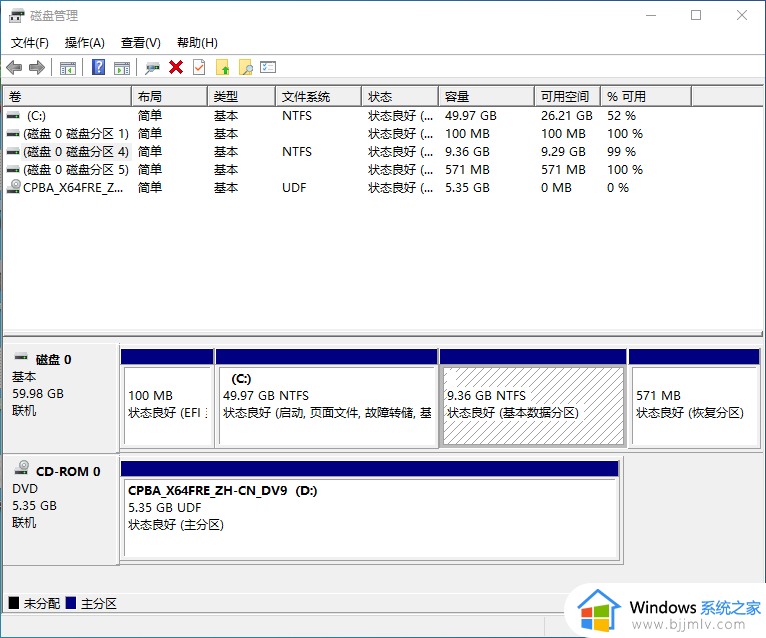
2、进入磁盘管理后,右键单击没有盘符的分区选择“更改驱动器号和路径”。
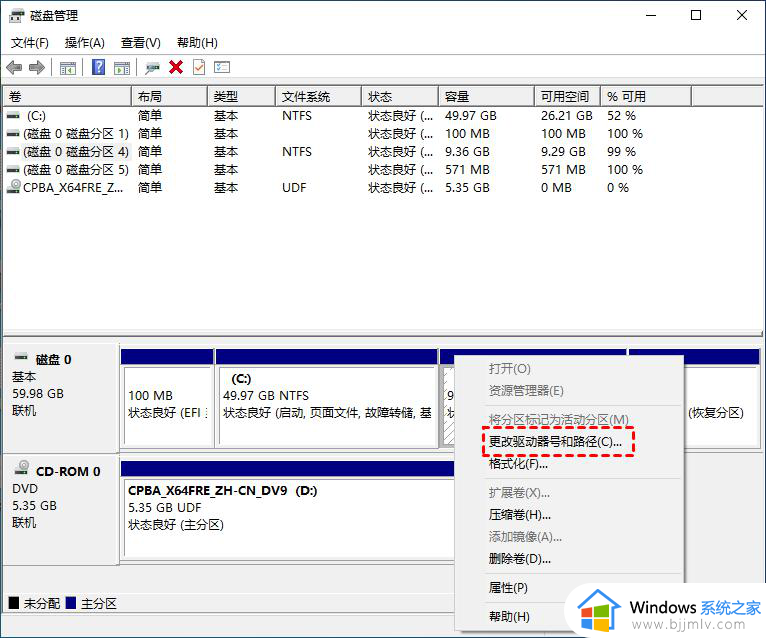
3、在弹出的对话框中,单击“添加”按钮,然后在“分配以下驱动器号”中选择合适的盘符再单击“确定”。
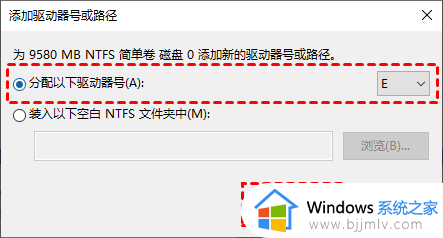
方法二:显示分区
电脑硬盘突然只剩C盘,可能是因你的一些误操作将分区隐藏了,所以无法在文件资源管理器中显示。你可以借助磁盘分区管理工具——傲梅分区助手,将隐藏的分区显示出来。具体操作步骤如下:
1、下载安装并启动傲梅分区助手。
2、找到被隐藏的分区,并右键单击该分区,再依次选择“高级操作” > “取消隐藏分区”。
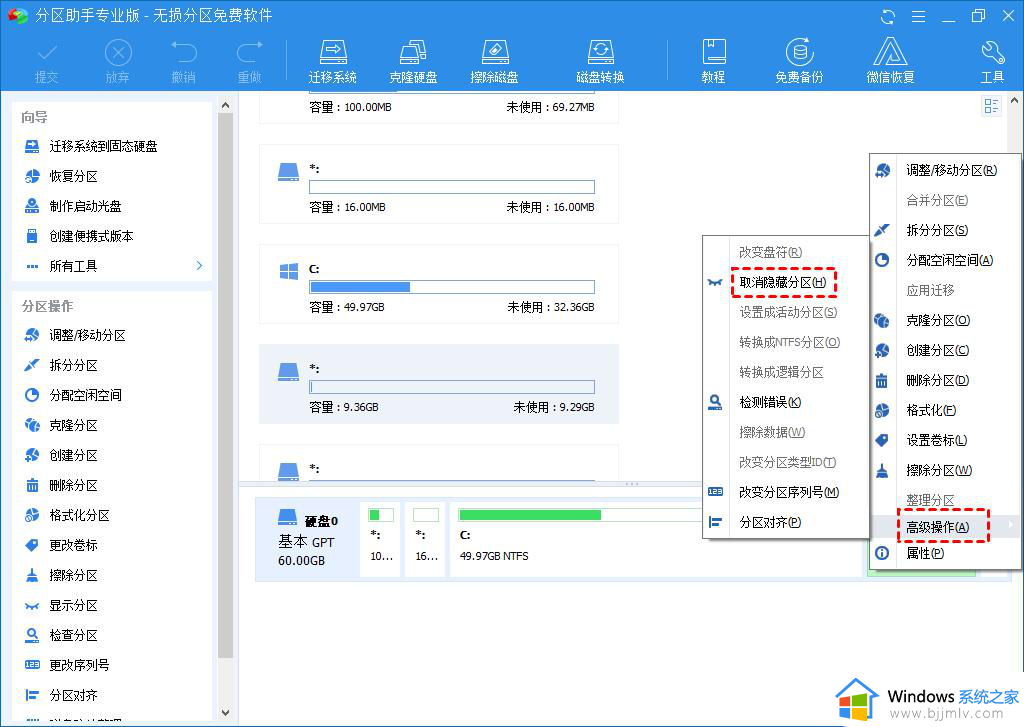
3、在弹出的界面再单击“确定”按钮。
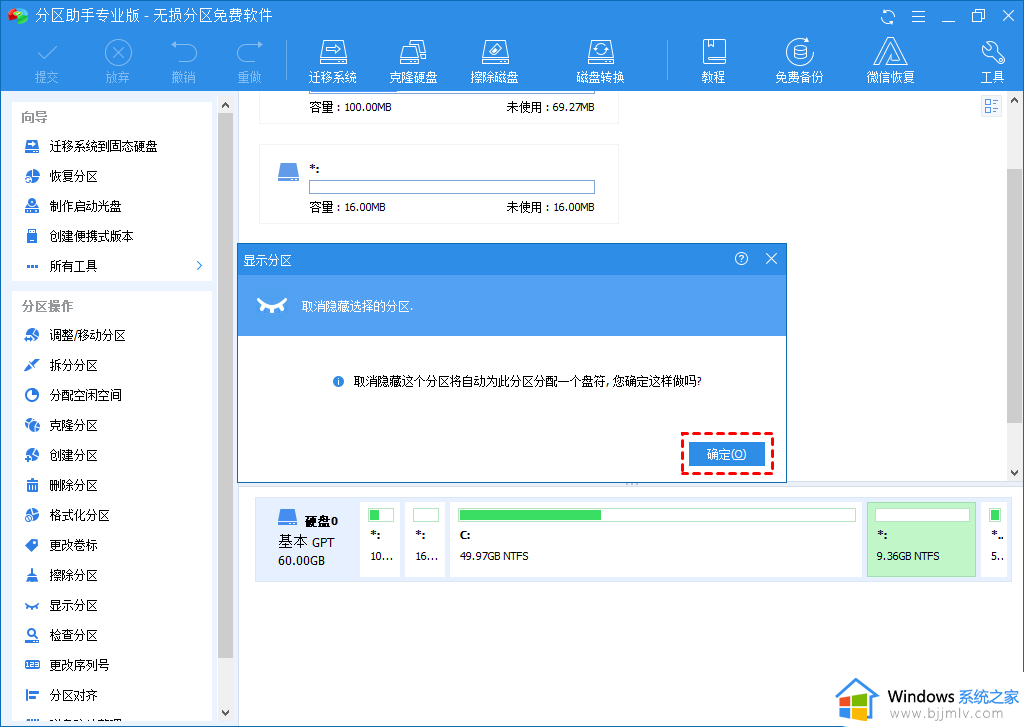
4、返回软件主界面后,再单击左上角的“提交”和“执行”以应用挂起的操作。
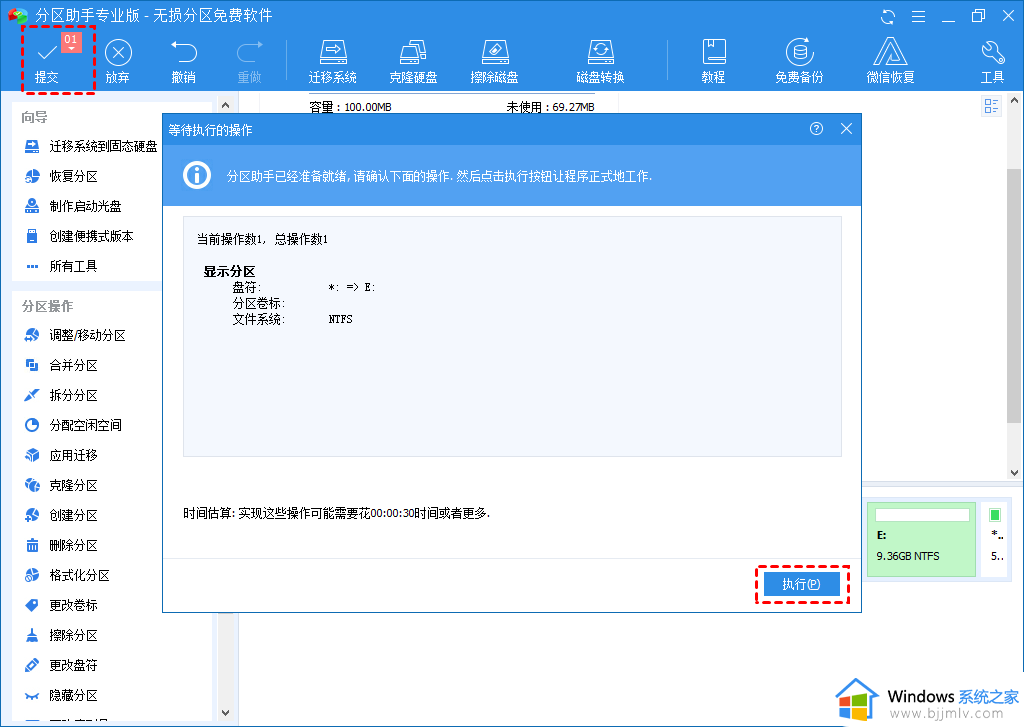
方法三:恢复分区
电脑只有C盘其他盘不见了,你可以回忆一下是否不小心将分区删除了。若你是因分区被删除了,而导致其他盘消失不见了。你可以使用傲梅分区助手中的“恢复分区”功能将已删除的进行恢复。
1、运行傲梅分区助手,单击左侧向导中的“恢复分区”,在弹出的窗口中选择被删除的分区的硬盘,再单击“下一步”。
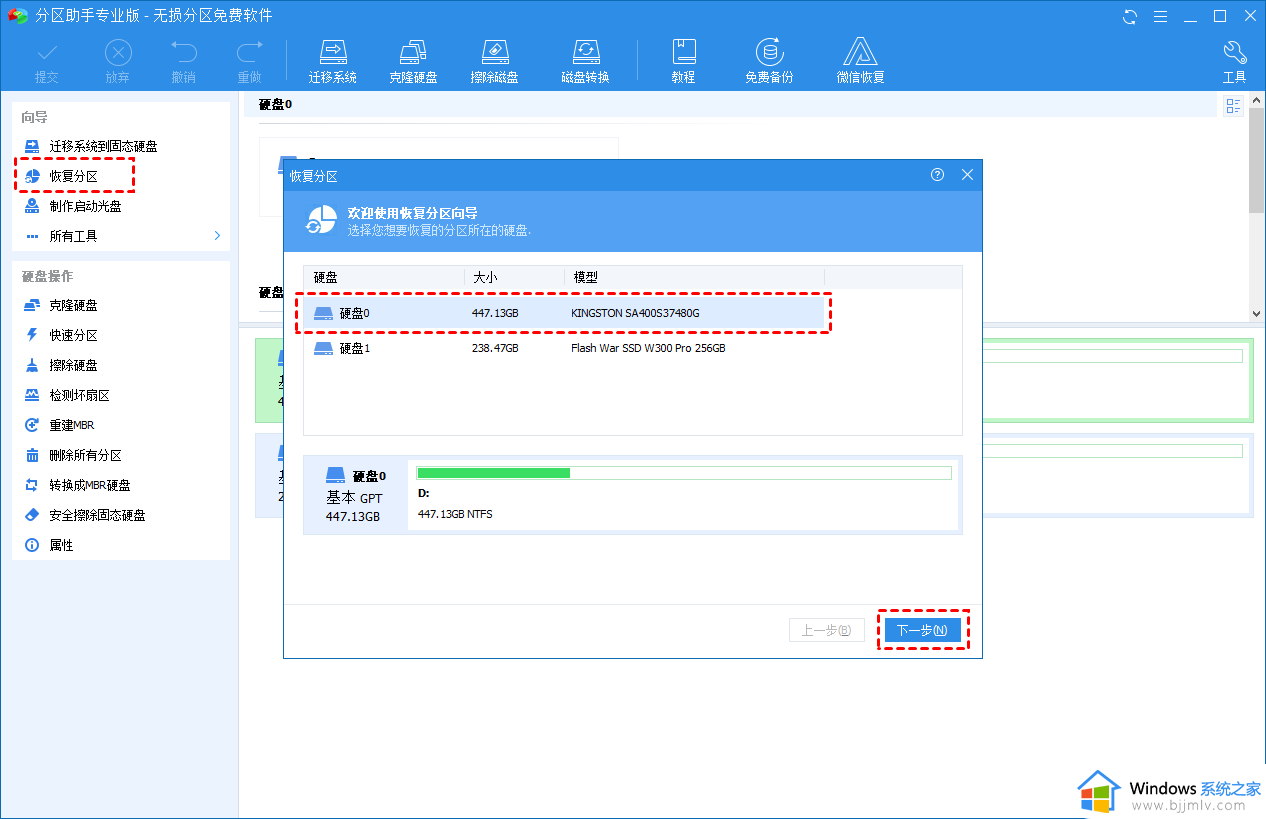
2、选择搜索方式,你可以选择“快速搜索”或“完整搜索”,然后再单击“下一步”,接着会开始扫描硬盘。
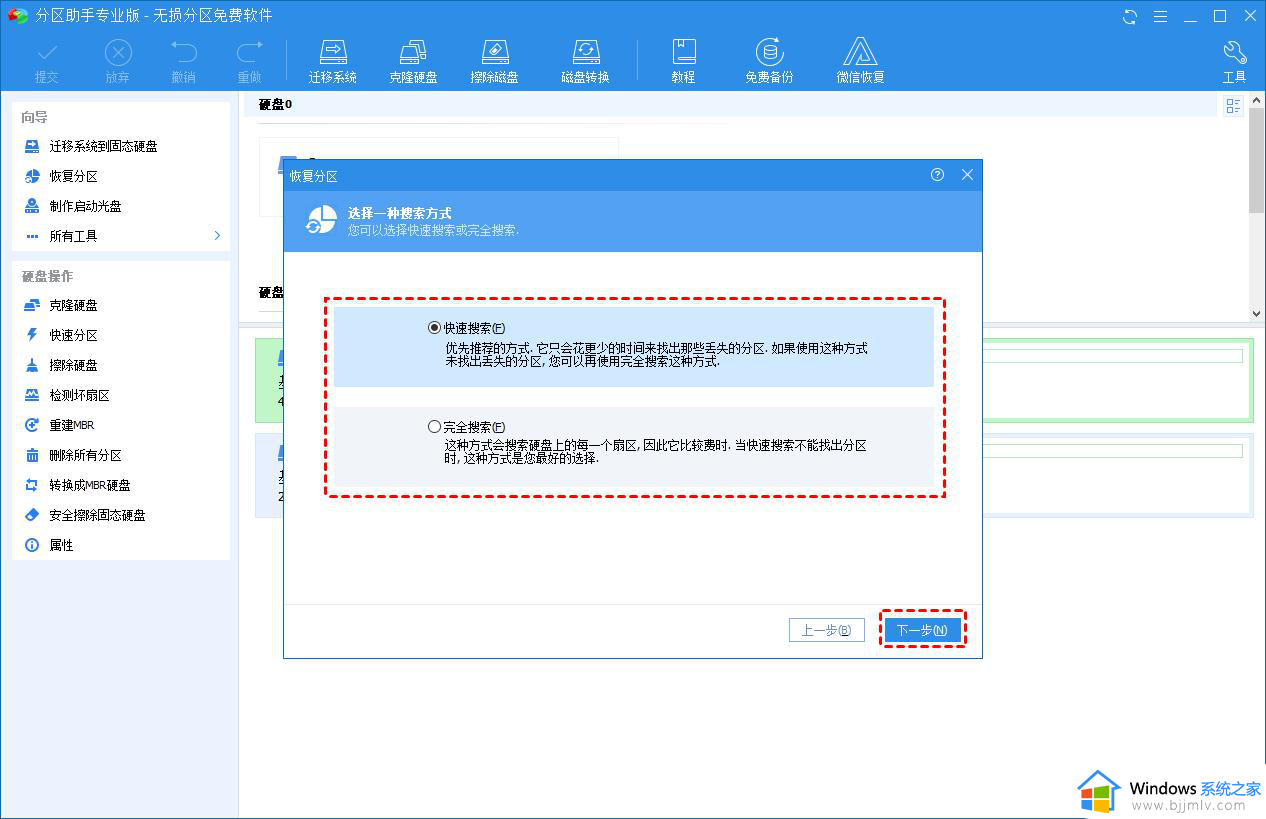
3、从扫描结果中选择已删除的分区,然后单击“执行”进行恢复。当看到“恭喜!”信息后表示恢复成功,再单击“完成”即可。
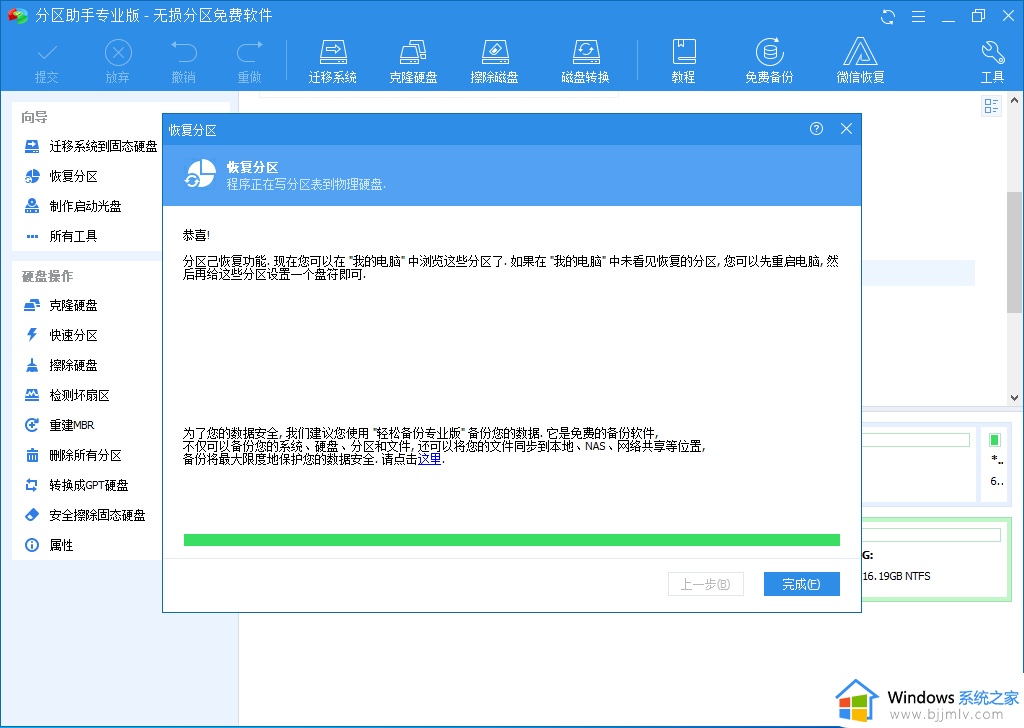
以上给大家介绍的就是电脑上的硬盘突然消失,只剩下c盘了的详细解决方法,有遇到一样情况的用户们可以参考上述方法步骤来进行解决,希望帮助到大家。
电脑上的硬盘突然消失,只剩下c盘了如何解决 电脑硬盘只剩下c盘是怎么回事相关教程
- 电脑磁盘只有c盘,其他盘不见了怎么回事 电脑磁盘忽然只剩c盘如何解决
- 电脑windows电脑c盘满了怎么办 windows电脑上c盘满了如何解决
- 惠普新电脑只有c盘没有d盘怎么办 惠普电脑只有一个C盘,如何分D盘
- 电脑只有一个c盘怎么办 新电脑买来只有一个C盘如何解决
- 电脑突然识别不到硬盘怎么办 电脑突然识别不了硬盘如何处理
- 电脑wifi功能消失了只剩飞行模式怎么办 电脑的wifi消失了只有飞行模式解决方法
- 电脑识别不了移动硬盘怎么回事?电脑识别不上移动硬盘的解决教程
- 安装了固态硬盘但在电脑不显示怎么回事 固态硬盘没有显示在我的电脑如何解决
- 电脑下载怎么把默认c盘改到d盘 电脑下载软件默认c盘怎么改到d盘
- 电脑默认下载到c盘改到d盘设置方法 电脑怎么把默认下载c盘改到d盘
- 惠普电脑无法启动windows怎么办?惠普电脑无法启动系统如何 处理
- host在哪个文件夹里面 电脑hosts文件夹位置介绍
- word目录怎么生成 word目录自动生成步骤
- 惠普键盘win键怎么解锁 惠普键盘win键锁了按什么解锁
- 火绒驱动版本不匹配重启没用怎么办 火绒驱动版本不匹配重启依旧不匹配如何处理
- 计算机win键是哪个键?计算机键盘win键在哪里
电脑教程推荐
win10系统推荐